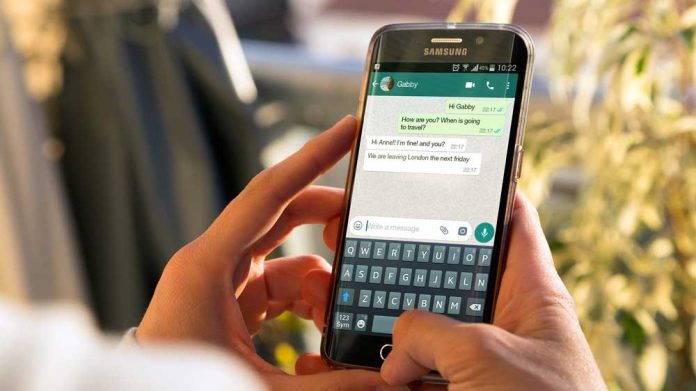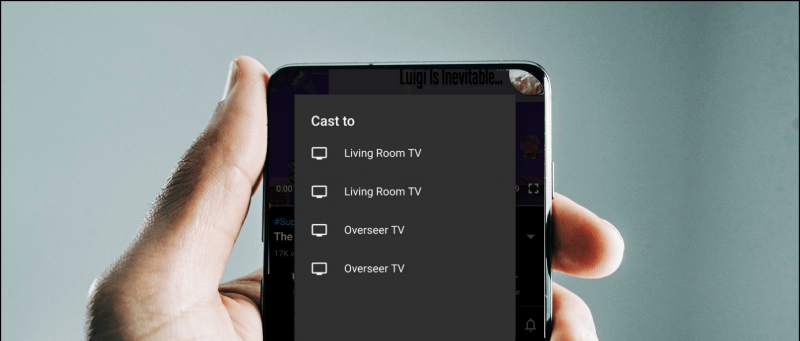நீங்கள் பயன்படுத்துகிறீர்கள் என்றால் மைக்ரோசாஃப்ட் எட்ஜ் உங்கள் கணினியில், இன்ஸ்பிரேஷனல் அல்லது தகவல் பக்க தளவமைப்பைப் பயன்படுத்தும் போது இது புதிய தாவல் பக்கத்தில் பின்னணி படத்தைக் காண்பிக்கும் என்பதை நீங்கள் அறிந்திருக்கலாம். அதிர்ஷ்டவசமாக, உங்கள் அனுபவத்தைத் தனிப்பயனாக்க விரும்பினால், உங்கள் விருப்பப்படி தனிப்பயன் பின்னணியை அமைக்க உலாவி உங்களை அனுமதிக்கிறது. நீங்கள் எப்படி முடியும் என்பதற்கான படிப்படியான வழிகாட்டி இங்கே மைக்ரோசாஃப்ட் எட்ஜில் புதிய தாவல் பின்னணி படத்தை மாற்றவும் .
மைக்ரோசாஃப்ட் எட்ஜில் புதிய தாவல் பின்னணி படத்தை மாற்றவும்
இயல்பாக, மைக்ரோசாஃப்ட் எட்ஜ் புதிய தாவல் பக்கத்தில் அன்றைய பிங் படத்தைக் காட்டுகிறது. இருப்பினும், முகப்புத் திரை வால்பேப்பர் அல்லது உங்கள் கணினியின் ஒட்டுமொத்த கருப்பொருளுடன் பொருந்துமாறு பலர் தங்கள் சொந்த பின்னணியை அமைக்க விரும்பலாம்.
உலாவல் அனுபவத்தைத் தனிப்பயனாக்க விரும்பும் ஒருவர் நீங்கள் என்றால், புதிய தாவல் படத்தை மாற்ற கீழேயுள்ள படிப்படியான செயல்முறையைப் பின்பற்றலாம். நாங்கள் தொடங்குவதற்கு முன், நீங்கள் ‘தகவல்’ அல்லது உத்வேகம் தரும் பக்க தளவமைப்பைப் பயன்படுத்துகிறீர்கள் என்பதை உறுதிப்படுத்திக் கொள்ளுங்கள்.
விளிம்பில் புதிய தாவல் பின்னணியாக தனிப்பயன் படத்தை அமைப்பதற்கான படிகள்
- திற புதிய தாவல் பக்கம் மைக்ரோசாஃப்ட் எட்ஜில்.
- கிளிக் செய்யவும் அமைப்புகள் மேல் வலதுபுறத்தில் கொடுக்கப்பட்ட பொத்தான்.

- இங்கே, தேர்ந்தெடுக்கவும் தனிப்பயன் பக்க தளவமைப்பின் கீழ்.

- பின்னர், கிளிக் செய்யவும் உங்கள் சொந்த படம் பின்னணியில்.

- தட்டவும் பதிவேற்றவும் புதிய தாவல் பின்னணியாக நீங்கள் அமைக்க விரும்பும் படத்தைத் தேர்ந்தெடுக்கவும்.

அவ்வளவுதான். தேர்ந்தெடுக்கப்பட்ட படம் இப்போது எட்ஜில் புதிய தாவல் பின்னணியாக அமைக்கப்படும். நீங்கள் விரும்பினால், நீங்கள் எப்போதும் படத்தை மாற்றலாம் அல்லது இயல்புநிலை படத்திற்குச் செல்லலாம். மாற்றியமைக்க, 1-3 படிகளை மீண்டும் செய்து, ‘அகற்று’ அல்லது ‘அன்றைய படம்’ என்பதைக் கிளிக் செய்க.
விருப்பத்தை கண்டுபிடிக்க முடியவில்லையா?
தொடக்கத்தில், தனிப்பயன் பட பின்னணி அம்சம் எட்ஜ் 86 உடன் அறிமுகப்படுத்தப்பட்டது. எனவே, புதிய தாவல் பக்க பின்னணியை மாற்ற நீங்கள் எட்ஜ் பதிப்பு 86 அல்லது புதியதை இயக்க வேண்டும். மைக்ரோசாஃப்ட் எட்ஜ் பற்றி அமைப்புகள்> உலாவியைப் புதுப்பிக்கலாம்.
போனஸ் உதவிக்குறிப்பு- விளிம்பில் இருண்ட பயன்முறையை இயக்கு
நீங்கள் நள்ளிரவு வரை வேலைசெய்து, உலாவும்போது உங்கள் கண்களில் ஏற்படும் அழுத்தத்தைக் குறைக்க விரும்பினால், பின்வருமாறு எட்ஜில் உள்ள இருண்ட பயன்முறை அம்சத்தைப் பயன்படுத்த வேண்டும்:

- மைக்ரோசாஃப்ட் எட்ஜ் திறந்து செல்லுங்கள் அமைப்புகள் .
- தேர்ந்தெடு தோற்றம் இடதுபுறத்தில் உள்ள பக்கப்பட்டியில் இருந்து.
- அருகிலுள்ள கீழ்தோன்றும் மெனுவைக் கிளிக் செய்க இயல்புநிலை தீம் .
- தேர்ந்தெடு இருள் இருண்ட பயன்முறைக்கு மாற.
நீங்கள் இதை ‘கணினி இயல்புநிலை’ என்று விட்டுவிட்டு, அதற்கு பதிலாக விண்டோஸ் 10 வண்ண அமைப்புகளில் இருண்ட பயன்முறையை இயக்கலாம்.
இருண்ட பயன்முறையைத் தவிர, செய்தி ஊட்டத்தில் நீங்கள் காணும் உள்ளடக்கத்தைத் தனிப்பயனாக்கவும் எட்ஜ் உங்களை அனுமதிக்கிறது. கிளிக் செய்யவும் தனிப்பயனாக்கு புதிய தாவல் பக்கத்தில் பொத்தானைக் கொண்டு, வெவ்வேறு வகைகளில் உங்கள் ஆர்வங்களைக் குறிப்பிடவும். அவ்வாறு செய்வது உங்கள் ஊட்டத்தில் தொடர்புடைய தகவல்களையும் புதுப்பித்தல்களையும் பெறுவதை உறுதி செய்யும்.
மடக்குதல்
தனிப்பயன் படத்தை எட்ஜ் புதிய தாவல் பின்னணியாக எவ்வாறு அமைக்கலாம் என்பதற்கான விரைவான வழிகாட்டியாக இது இருந்தது. எப்படியிருந்தாலும், உங்கள் உலாவியைத் தனிப்பயனாக்குவதை விரும்புகிறீர்களா? கீழே உள்ள கருத்துகளில் எனக்கு தெரியப்படுத்துங்கள். இதுபோன்ற மேலும் உதவிக்குறிப்புகள் மற்றும் தந்திரங்களுக்கு காத்திருங்கள்.
மேலும், படிக்க- மைக்ரோசாஃப்ட் எட்ஜில் ஷாப்பிங் அம்சத்தை இயக்குவது அல்லது முடக்குவது எப்படி .
பேஸ்புக் கருத்துரைகள்